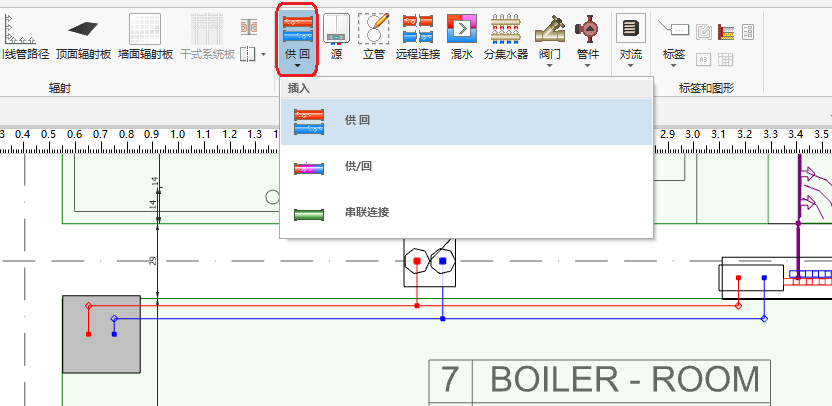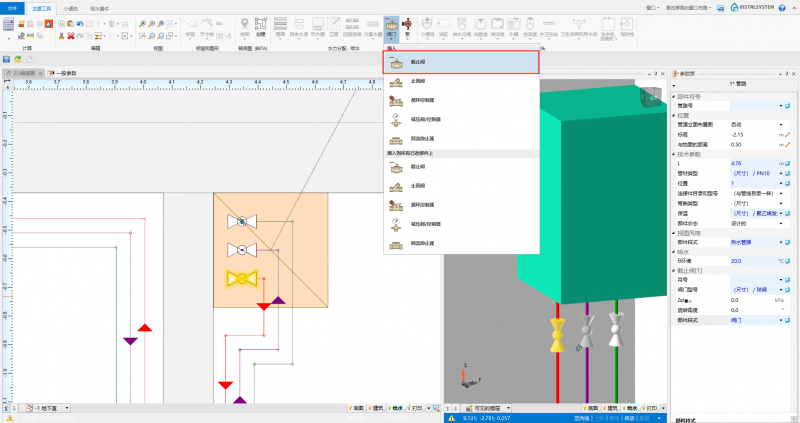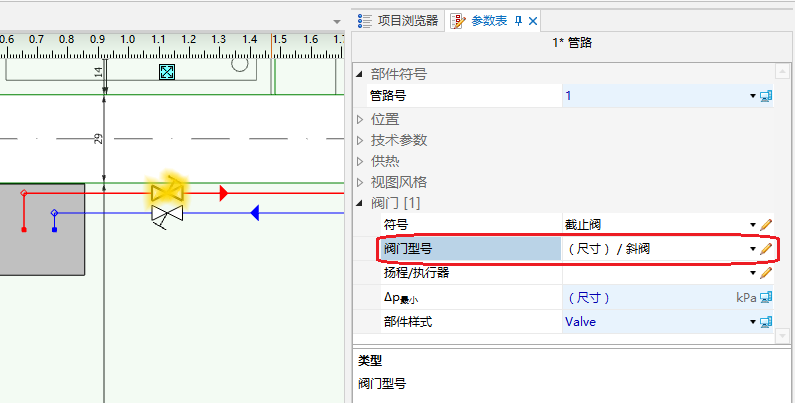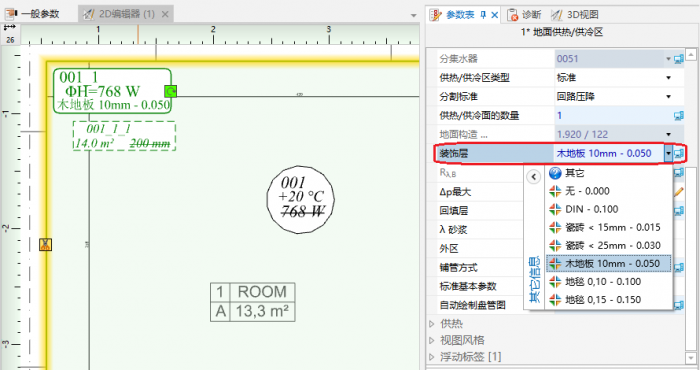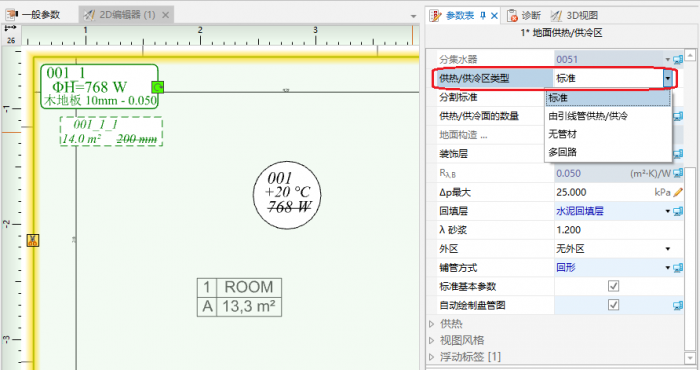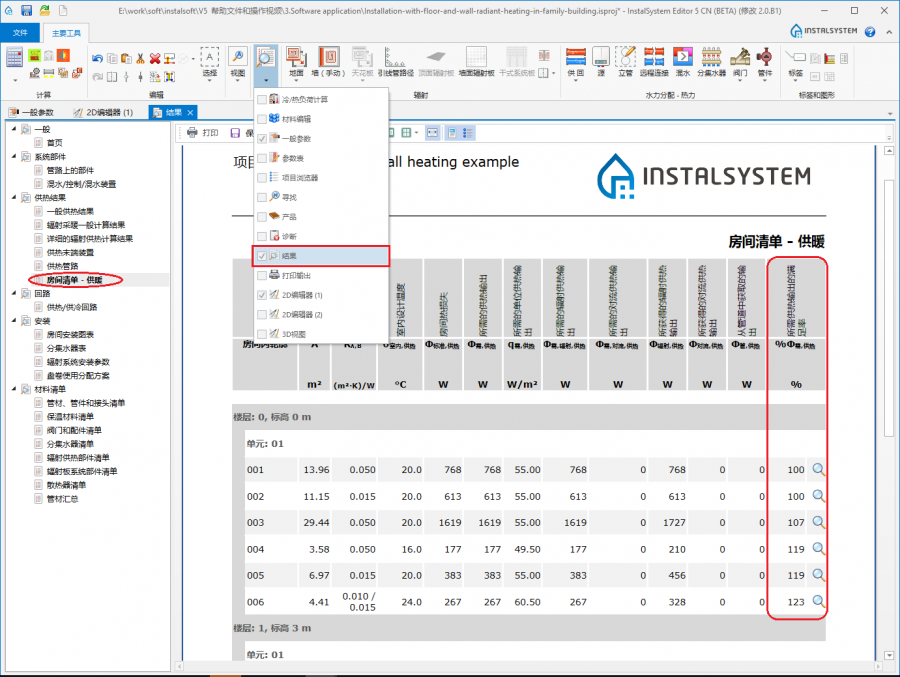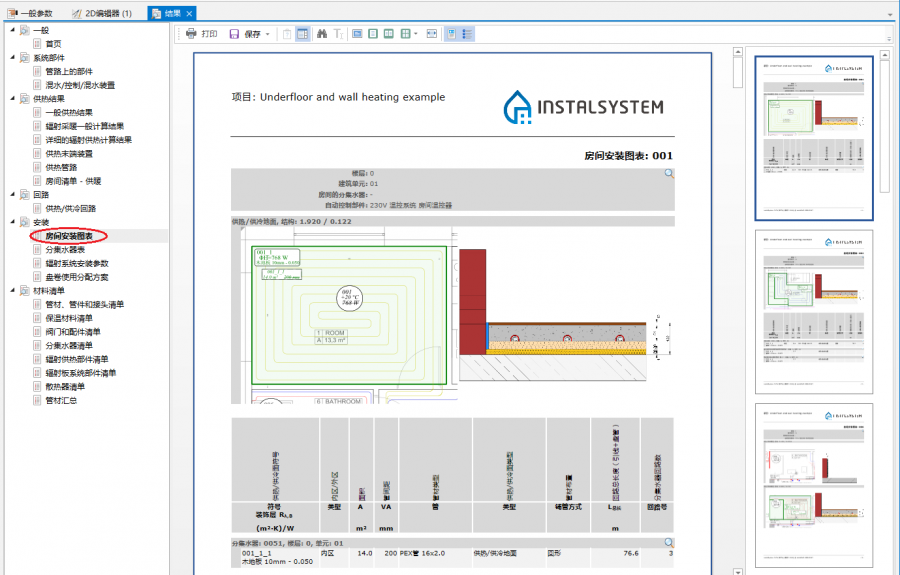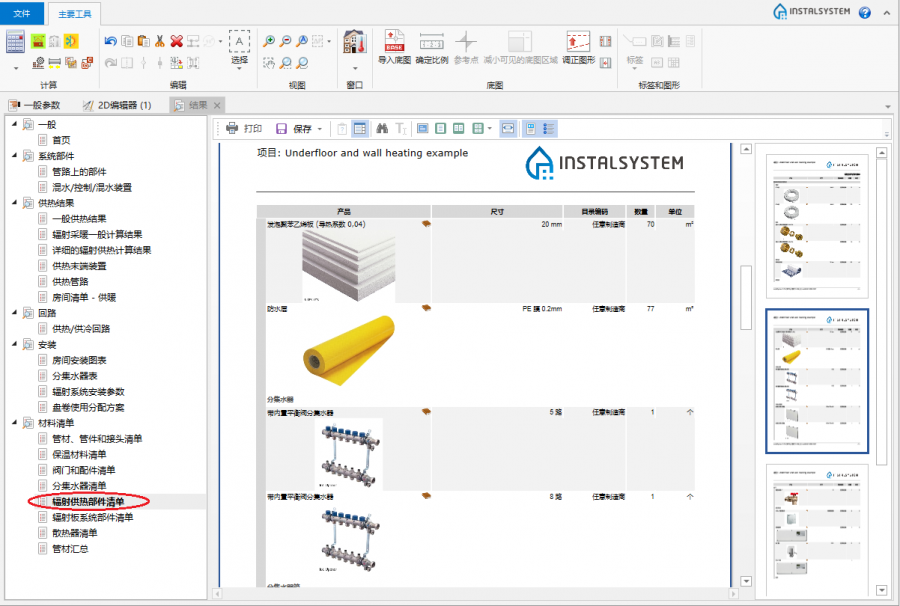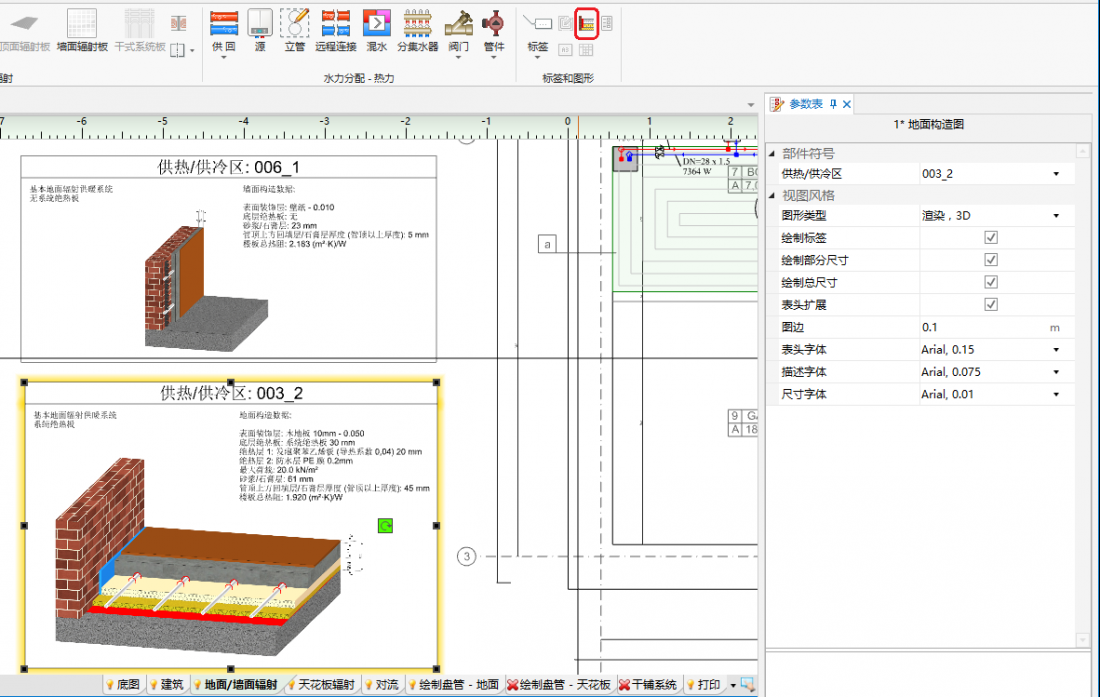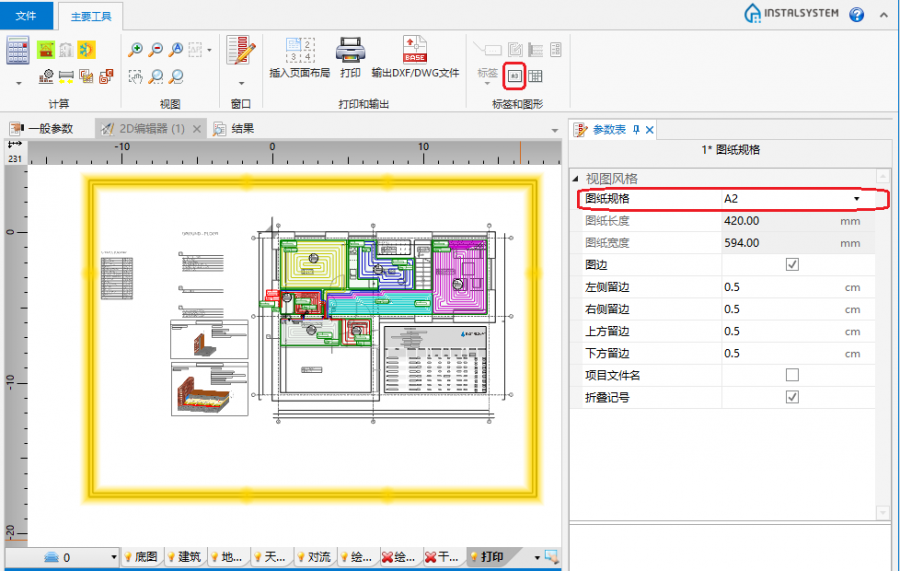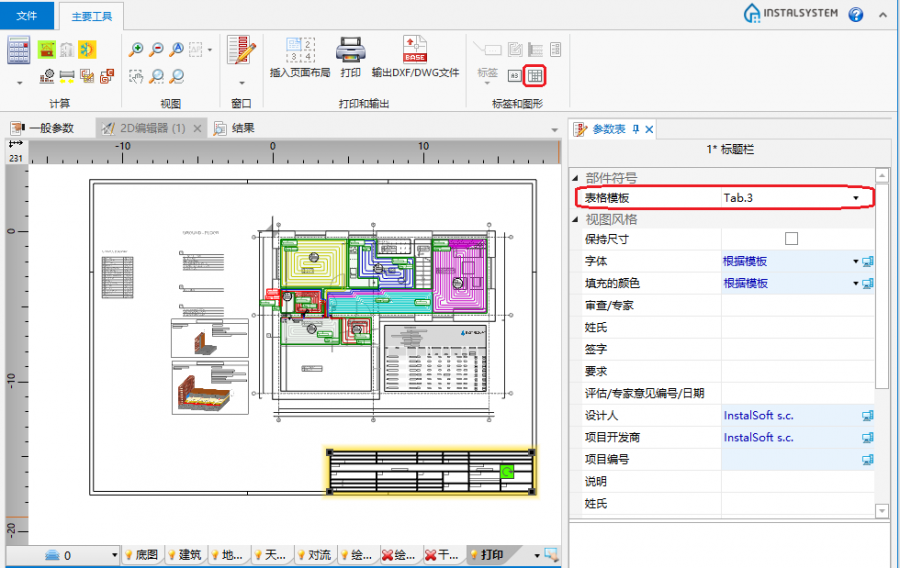地面和墙面辐射供热系统的设计
跳转到导航
跳转到搜索

2. 放置 分/集水器 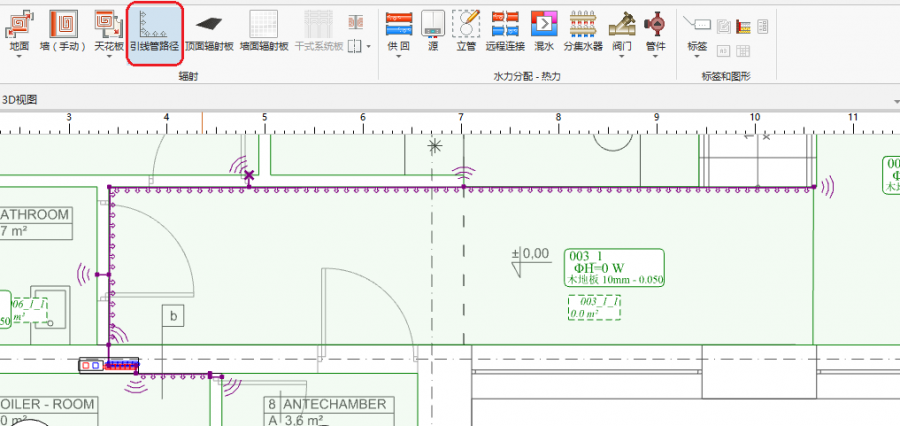
3. 绘制 引线管路径
| 产品 | InstalSystem 5 |
| 文章类型 | 软件应用 |
| 版本的最新内容 | IS 5.0 Beta 2.0.B1 |
课程的内容
本文介绍了(干式和湿式)盘管辐射供热系统的设计计算方法。
所展示的案例是基于对一个2层无地下室的单户住宅而进行的设计。
模块和程序的配置
InstalSystem 5 包括下面的模块:
- 盘管辐射供热系统。
初始状态
项目包含了模板中所定义的一套完整的省缺设置
房屋的结构是基于DWG格式的底图图纸。 更多信息见:项目案例表。
操作步骤
打开一新的项目文件
定义目录和一般参数
在省缺参数中声明:一般参数。
- 楼层管理 - 添加所需要的楼层数
模板:信息 建筑结构的准备 - 目录 - 根据项目案例 表中的清单,选择如下的目录:
- 辐射系统
- 管材和管件
- 绝热
- 阀门及配件
- 供热/供冷系统计算 - 为下述内容给定参数:
- 水力分配系统
- 默认类型和参数
- 辐射系统
- 地面系统
- 墙面系统
- 分集水器、管件和控制
- 水力分配系统
| 项目文件
|
独栋住宅内的地面和墙面辐射供暖系统, isproj |
| 设计时使用 | InstalSystem 5 Rev. Beta 30 |
| 所需模块 | InstalSystem 基本模块 供热系统 5 辐射回路系统 5 |
| 项目范围 | 辐射供暖 |
| 所用的产品目录 |
普通辐射系统 |
| 建筑类型 | 独栋 无地下室 2层 |
| 建筑结构 | 首层底图, dwg 二层底图, dwg |
| 图纸范围 | 平面图 |
| 设计者 | www.instalsoft.com |
| 法律免责声明 | 允许复制项目的整个或部分文件 |
| 计算结果 | 全部打印输出, doc 全部打印输出, pdf 辐射供热计算结果, doc 材料清单, doc 安装参数, doc |
| 设计图纸 | 首层, dwg 二层, dwg 首层, pdf 二层, pdf |
建筑结构的准备
- 为每一楼层导入底图,并相应设置它们的绘图单位,然后通过插入参考点 标签,确定各层图纸上下的相对位置关系。
模板:信息 导入底图文件 - 利用捕捉 模式,在设定了绘图单位的图纸上描出房间。
模板:信息 手动创建建筑结构 - 使用房间编号 功能,从每层左上角的房间开始给房间自动编号。
- 在参数表 中修改如下的参数:
- 在3D视图 中核实所输入的建筑结构的正确性。
模板:信息 核实建筑结构的正确性
编辑装置 - 辐射系统
供热/供冷区
- 在选定的房间插入供热/供冷区 部件。
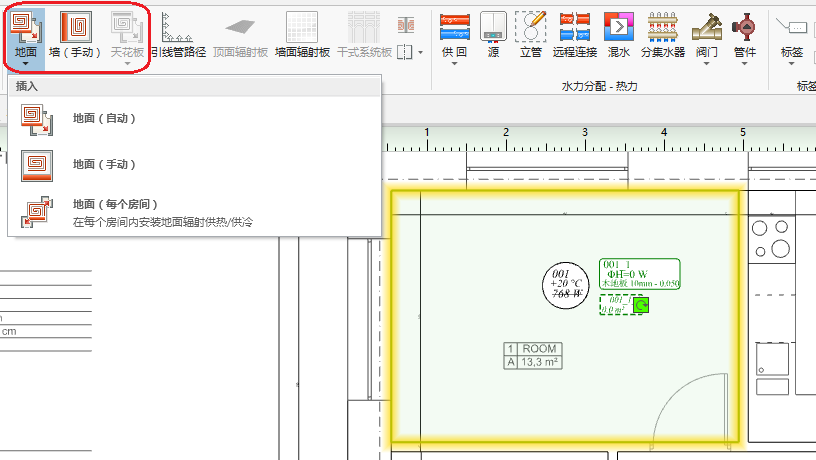
1. 插入 供热/供冷区 - 修改供热/供冷区 的某一边界和/或改变它们的形状使其覆盖想要的盘管区域(如绕开楼梯、浴缸等区域)。
- 按照相关的膨胀缝的设置原则,分割所选定的供热/供冷区 的面积。
- 声明并设置 外区。
模板:信息 供热/供冷区域的外区
分/集水器

引线管路径
- 使用引线管路径 将分集水器与供热/供冷区连接。引线管路径 能够自动生成引线管。
模板:信息 编辑辐射系统中的引线管
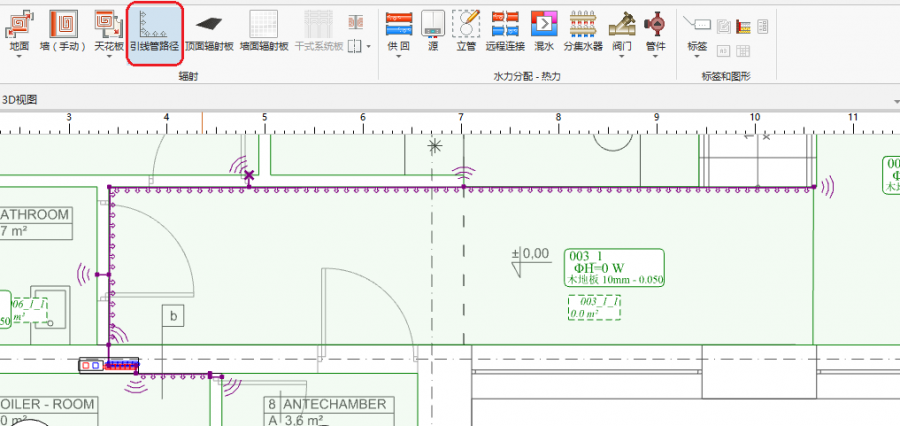
编辑装置 - 连接到分集水器
源
立管
- 安放立管,并给它指定一个符号,然后定义它的高程(从0层至1层)。
模板:信息 使用"立管"部件连接各楼层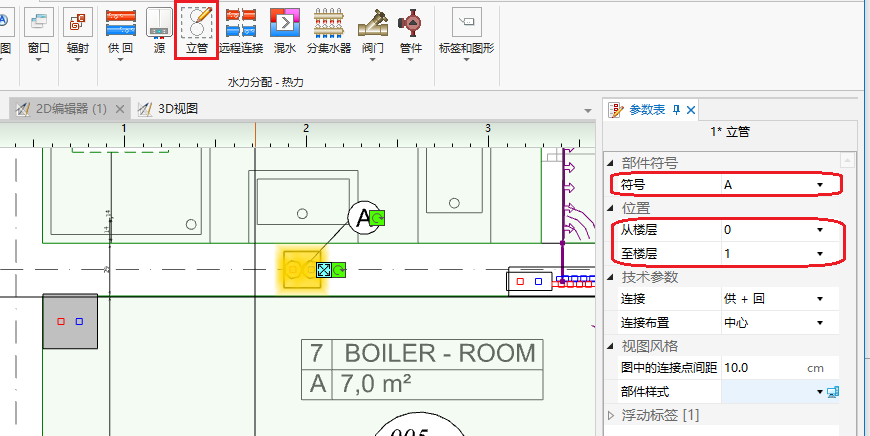
5. 安放 立管
水力分配
管件
核实系统安装的正确性
- 使用检查连接 功能(快捷键: Shift + F2)核实系统安装的正确性。
- 使用3D视图 核实系统安装的正确性及检查冲突。
模板:信息 核实系统安装的正确性
编辑系统安装部件
表面装饰层
供热/供冷区
计算和诊断
辐射系统计算
修改系统参数以使所计算的输出达到所要求的值
- 进入一般参数 窗口,在 供热/供冷系统计算/源 中,修改辐射系统的供水温度。
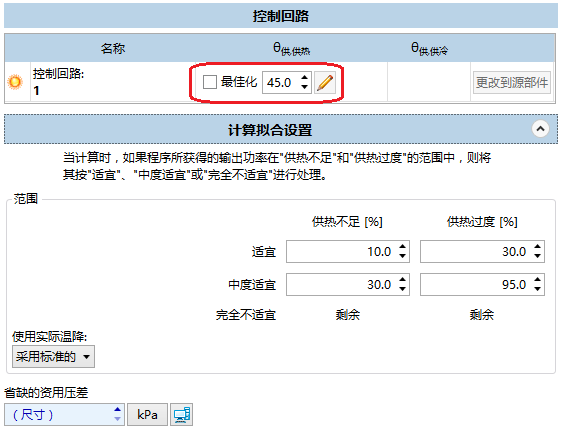
11. - 修改个别回路的管间距和温降。

13. 交互式辐射系统计算 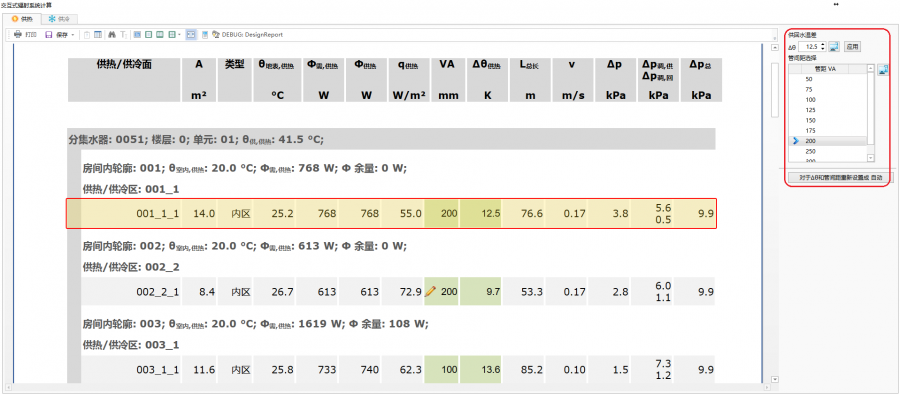
14. 交互式辐射系统计算 - 修改供热地面/墙面的结构。
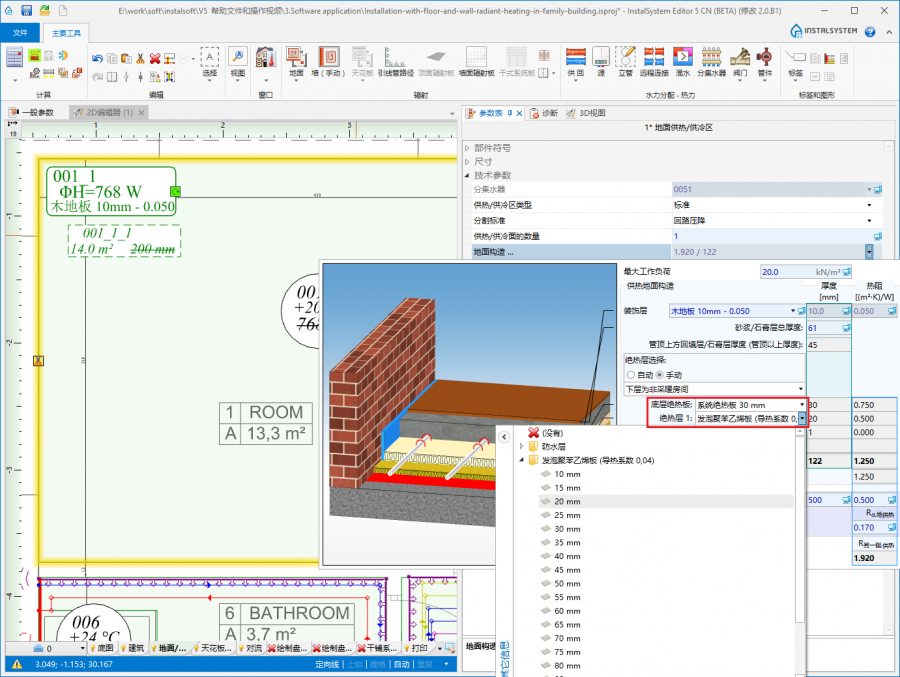
15. 地面构造 ... - 修改回路最大压降。

16. 回路最大压降
修改将供热/供冷区 分割成供热/供冷面 的分割线
- 重定向 模板:信息 修改自动分割后的分割线
手动修改由引线管路径自动生成的引线管
添加辐射系统盘管图
在计算过程中使用图形中的盘管长度
在干式地面辐射系统中使用干式系统板
再次计算和检查结果
- 检查计算结果,特别要注意:
准备打印/输出图纸
标签
分集水器设置表
- 插入分集水器设置表。
模板:信息 分集水器设置表的插入与设置
盘管辐射构造断面图
辐射供暖供冷回路
图框
标题栏
打印/输出结果
- 打印/输出图纸。
- 打印/输出结果。
模板:信息 输出 / 打印结果和图纸